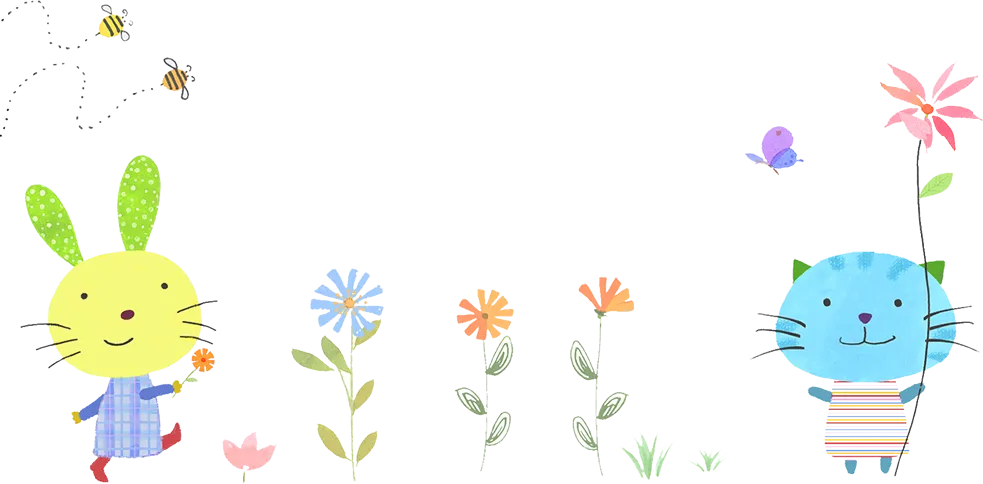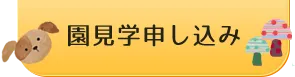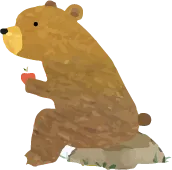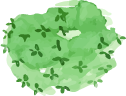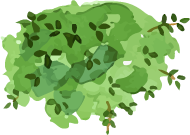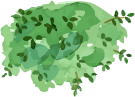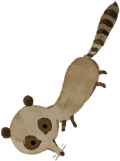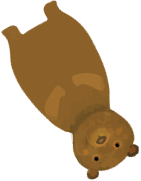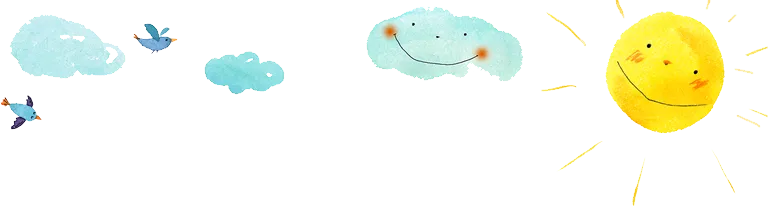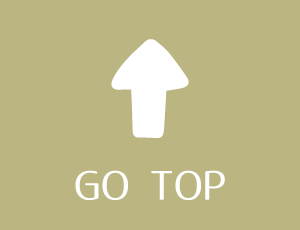もとよう出欠バス連絡方法
ログインは2通りのログイン方法があります。
LINEから登録いただいたメールアドレス又は幼稚園に届出いただいたメールアドレスを使用します。
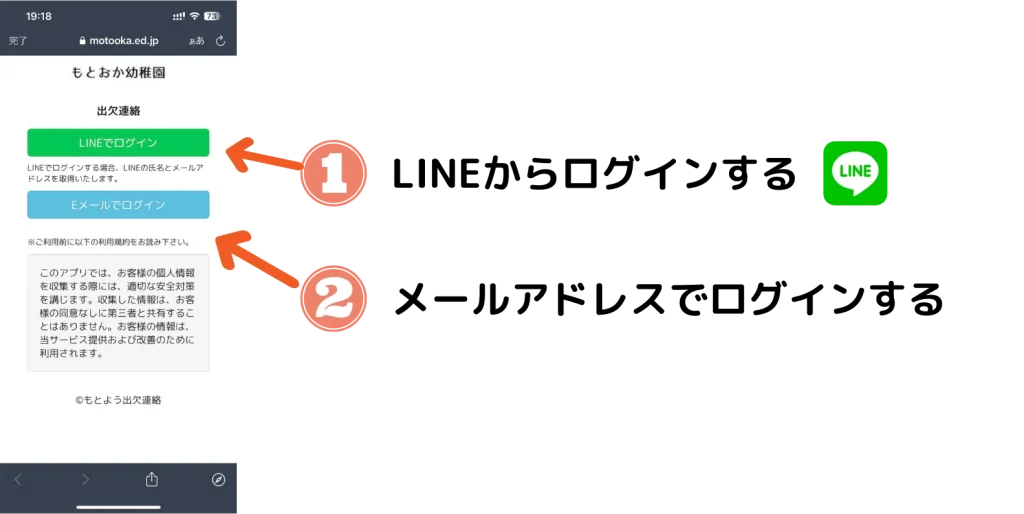
① LINEからログインする
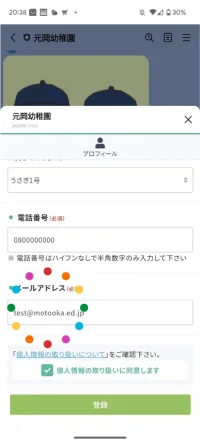
ログインには元岡幼稚園LINEの「プロフィール」登録時に入力した「メールアドレス」を使います。
LINEのアカウント情報に、このメールアドレスが登録されていれば、「元岡幼稚園LINEメニュー画面」から直接ログインすることができます。
(パスワードは不要です)

LINEのアカウント情報(登録メールアドレス)を確認するには

からご確認いただけます。
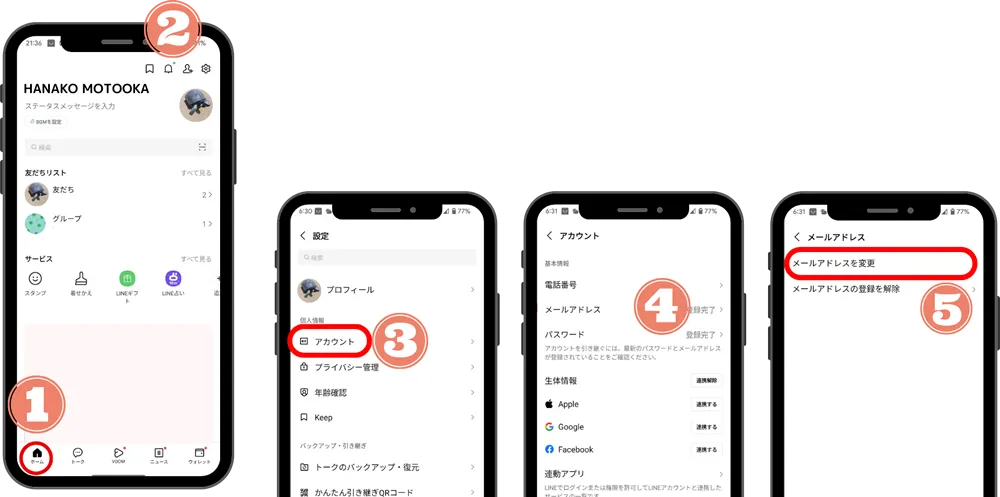
LINEアカウントのメールアドレスと
プロフィール登録したメールアドレスが同じ場合
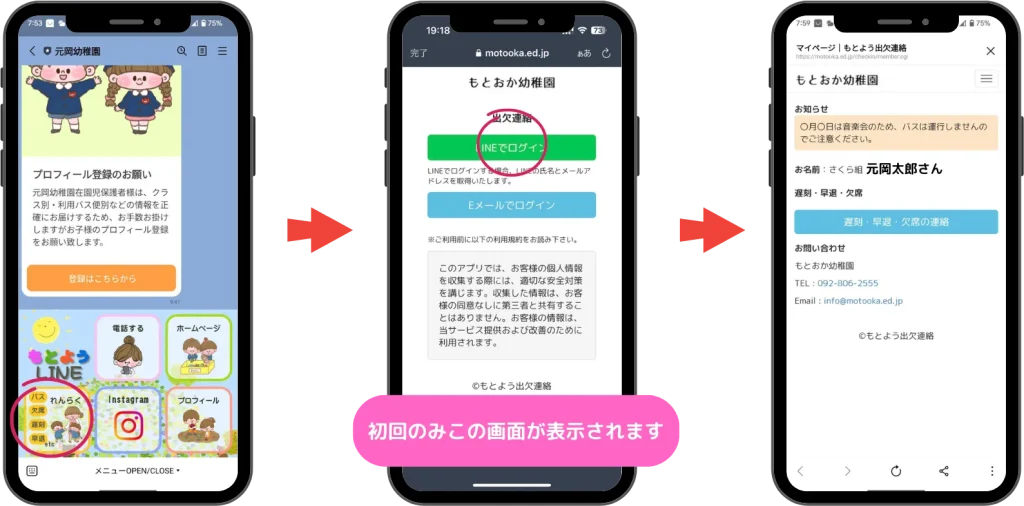
① LINEメニュー左下「れんらく」をタップ
② 「LINEでログイン」をタップ
で連絡システムにログインできます。
お子様のお名前・クラス名・バス情報(バス利用者のみ)をご確認ください。
② メールアドレスでログインする
初回ログイン時の手順
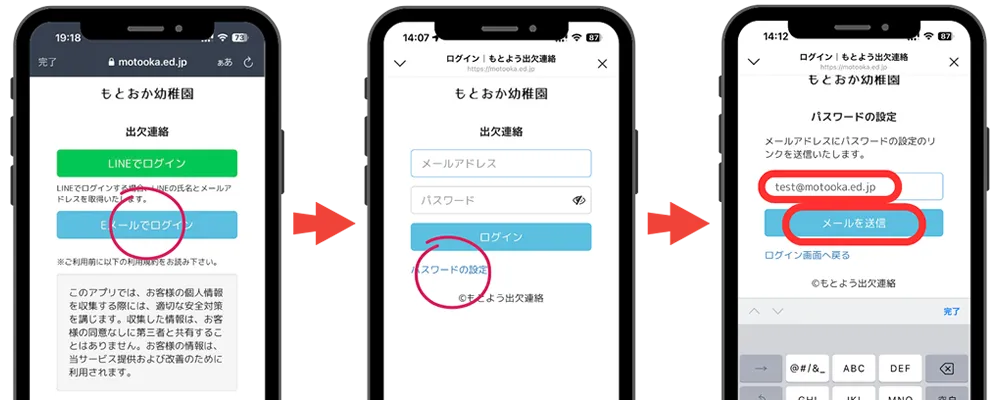
① 「Eメールでログイン」をタップ
② 「パスワードの設定」をタップ
③ 幼稚園に届け出ているメールアドレスを入力し、「メールを送信」をタップ
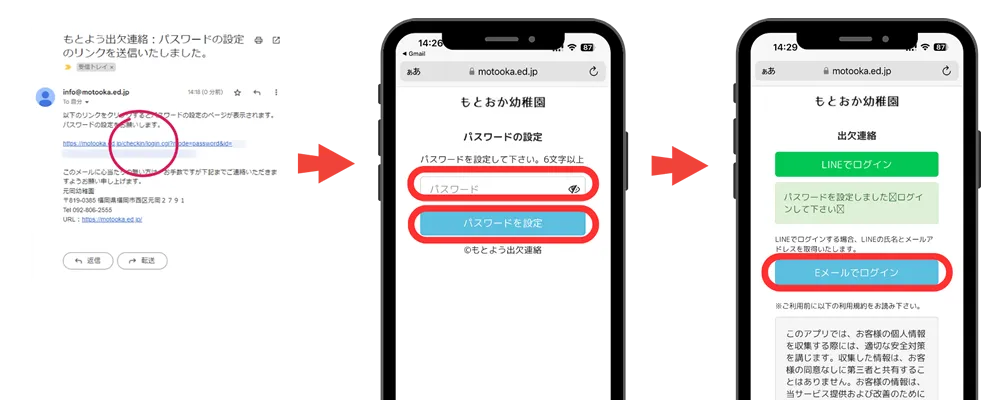
④ パスワード設定URLの情報をメールで送信します。
URLをタップしてください。
⑤ 任意のパスワード6文字以上を入力してください。
⑥ 「Eメールでログイン」をタップします。
初回以降の手順
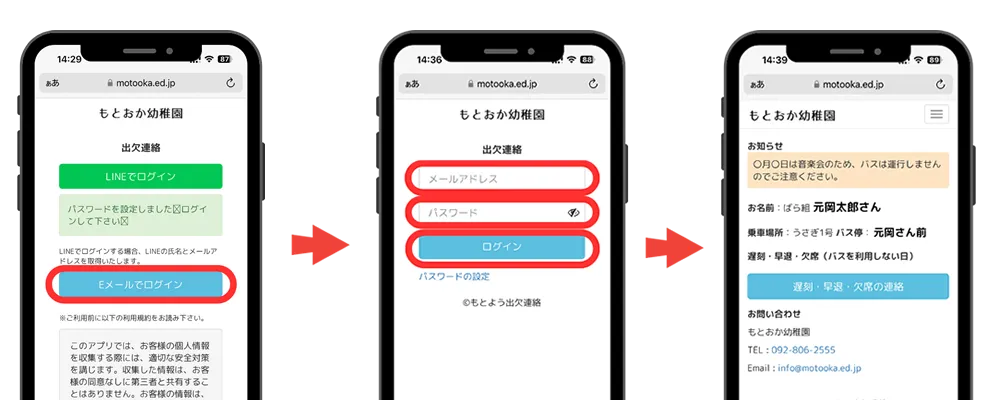
① 「Eメールでログイン」をタップ
② メールアドレス・登録したパスワードを入力し、「ログイン」をタップしてください。
出欠バス連絡システムにログインできます。
お子様のお名前・クラス名・バス情報(バス利用者のみ)をご確認ください。
遅刻・早退・欠席についての連絡方法について説明します。
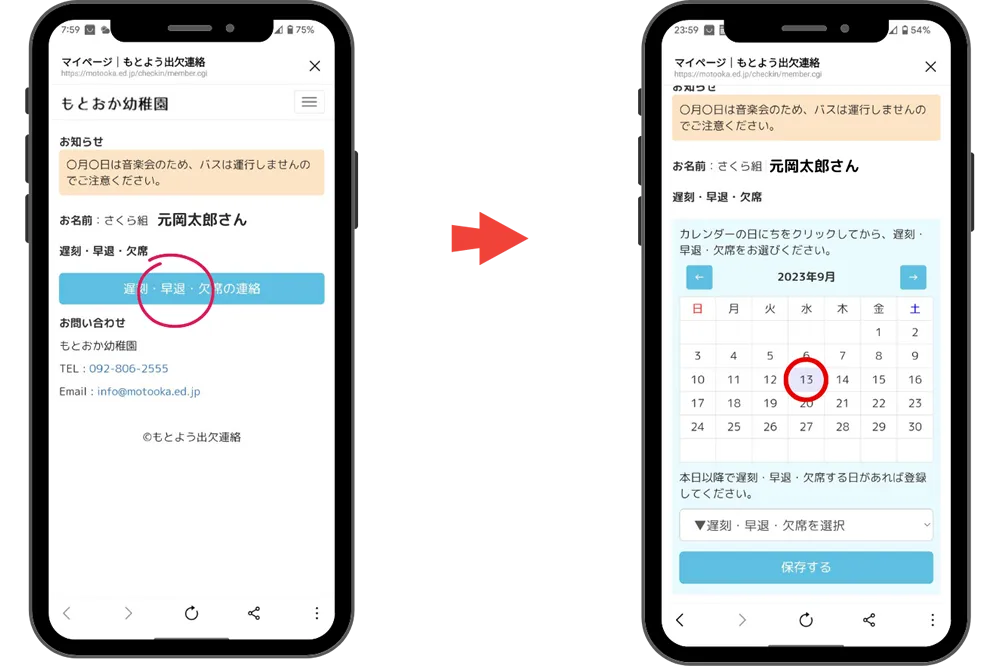
① 「遅刻・早退・欠席の連絡」をタップ
② カレンダーから連絡する日付をタップします。
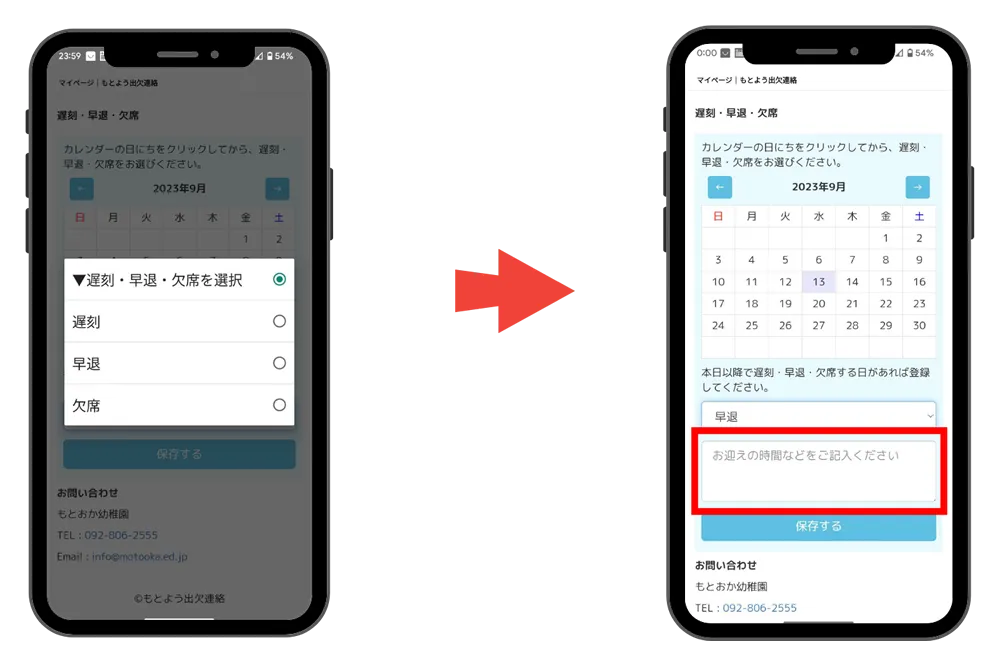
③ 「遅刻・早退・欠席の連絡」の中から該当する項目をタップ
④ 「早退」の場合は、お迎えの時間などを入力してください。
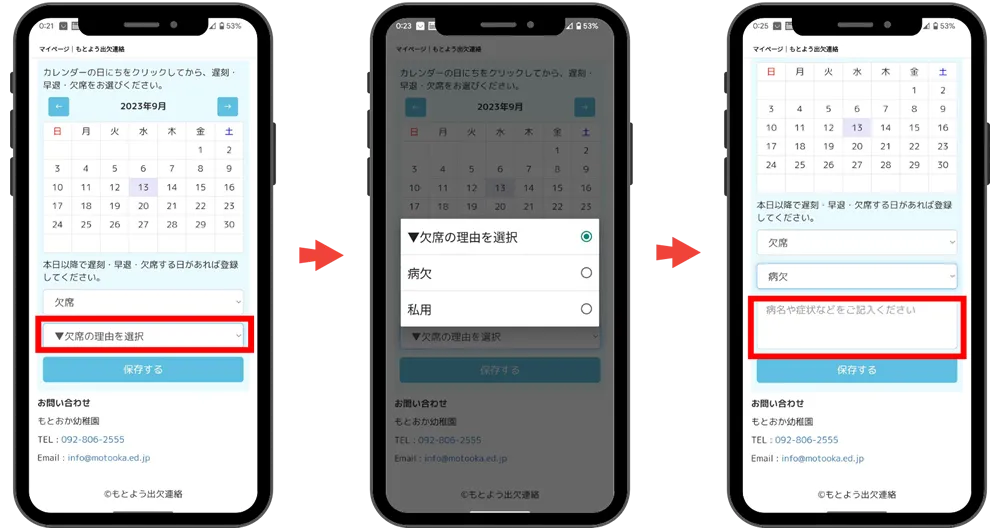
⑤ 「欠席」の場合は、「欠席の理由を選択」をタップします。
⑥ 「病欠」か「私用」かの該当する項目をタップします。
⑦ 「病欠」の場合は、病名や症状を入力してください。
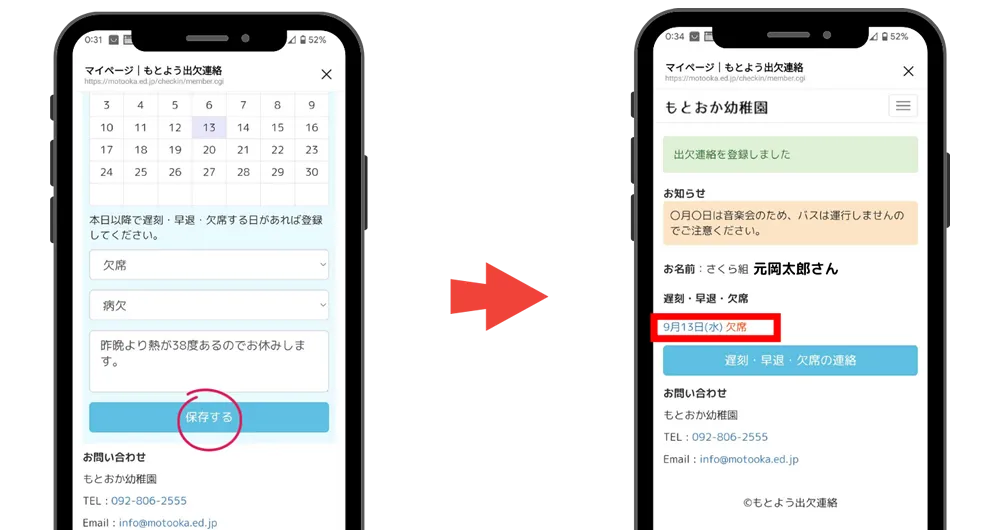
⑧ 最後に「保存する」をタップします。
登録した内容が表示されます。
ここでの操作は、バス利用者のみとなります。
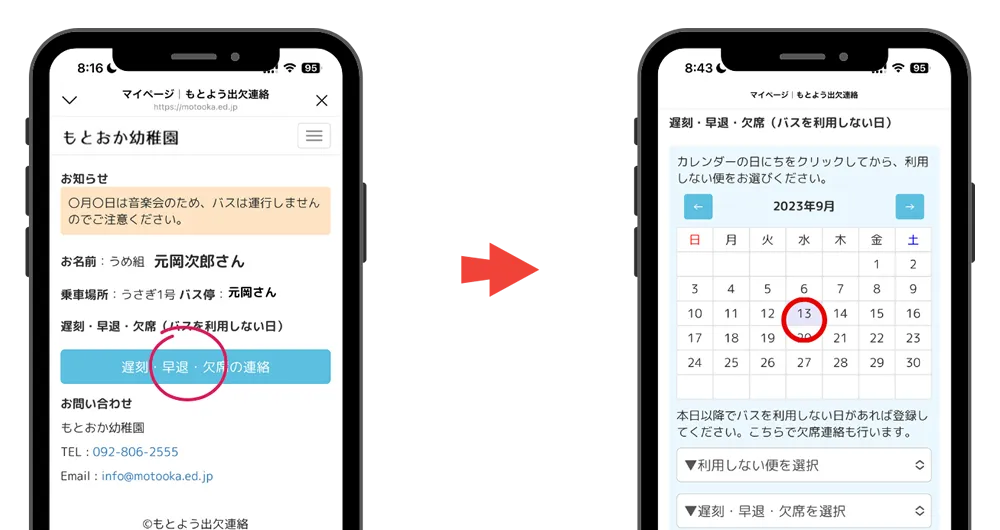
① 「遅刻・早退・欠席の連絡」をタップ
② カレンダーから連絡する日付をタップします。
登園時のバス連絡について
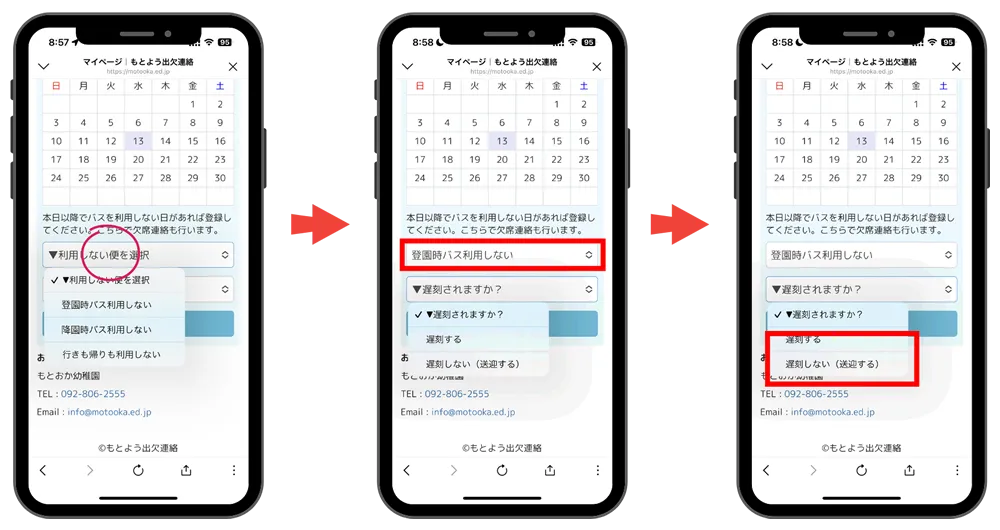
① 「利用しない便を選択」をタップ
② 「登園時バス利用しない」をタップ
③ 「遅刻する」「遅刻しない」を選択します。
降園時のバス連絡について
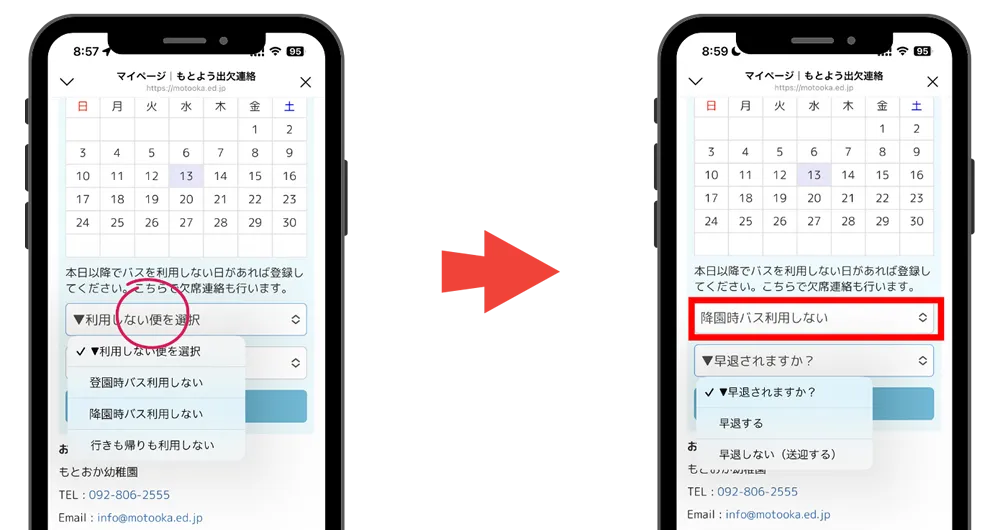
① 「利用しない便を選択」をタップ
② 「降園時バス利用しない」をタップします。
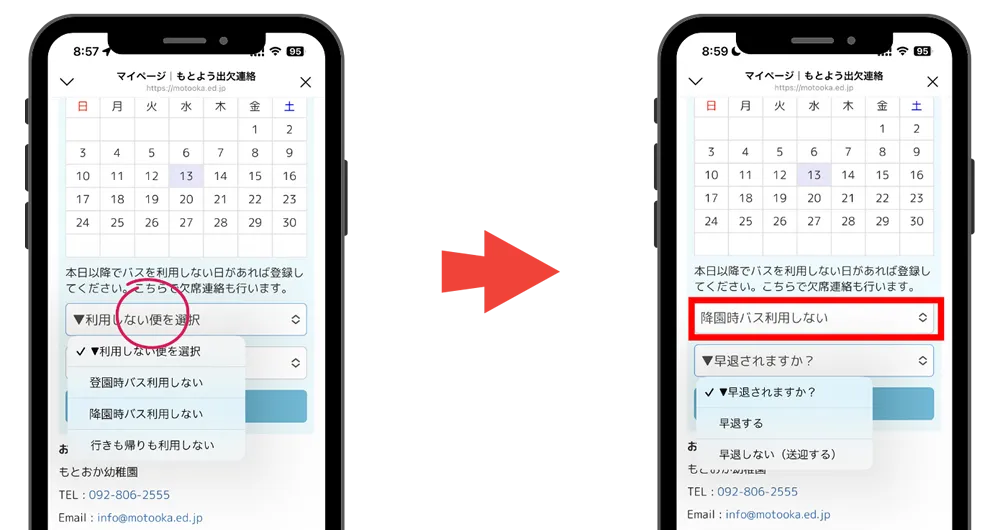
③ 「早退する」「早退しない」を選択します。
④ 「早退する」の場合はお迎えの時間などを入力してください。
行きも帰りも利用しない場合
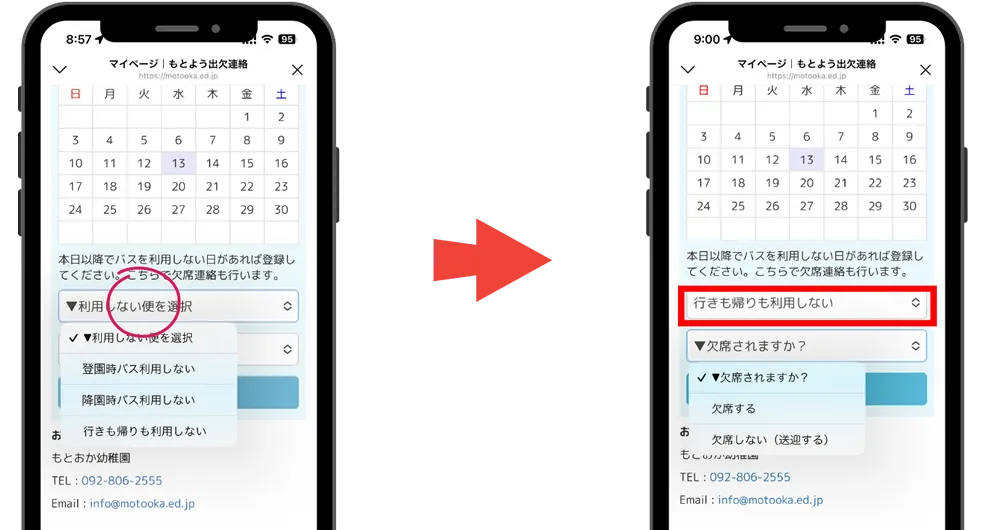
① 「利用しない便を選択」をタップ
② 「行きも帰りも利用しない」をタップします。
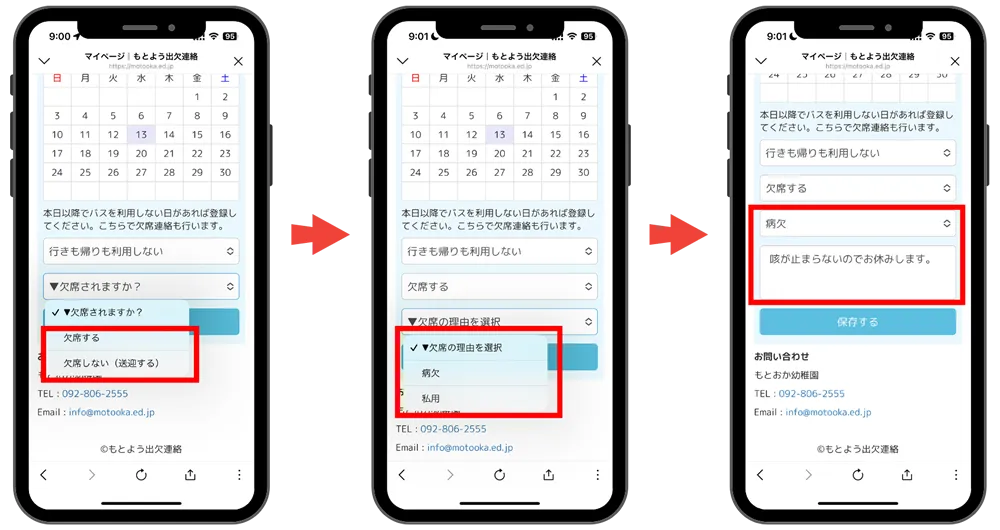
③ 「欠席する」「欠席しない」を選択します。
④ 「欠席する」の場合は「欠席の理由」を選択してください。
⑤ 「病欠」の場合は病名や症状を入力してください。
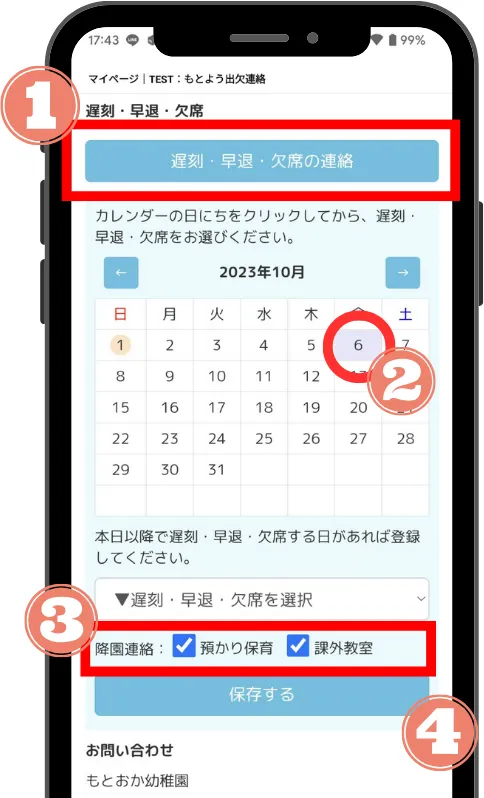
預かり保育・課外教室を利用する場合の登録方法について説明します。
① 「遅刻・早退・欠席の連絡」をタップ
② 「利用する日付」をタップ
③ 降園連絡の中から、利用する項目をチェック
④ 「保存する」をタップして完了です。
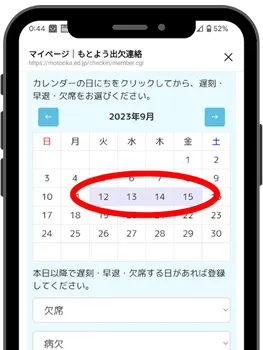
インフルエンザやコロナなど、続けて休むことがわかっている場合や、毎週〇曜日の習い事などの場合、カレンダーの日付を複数タップして選択することができます。
休みだけではなく、遅刻・早退・預かり保育・課外教室の場合も同じように選択できます。
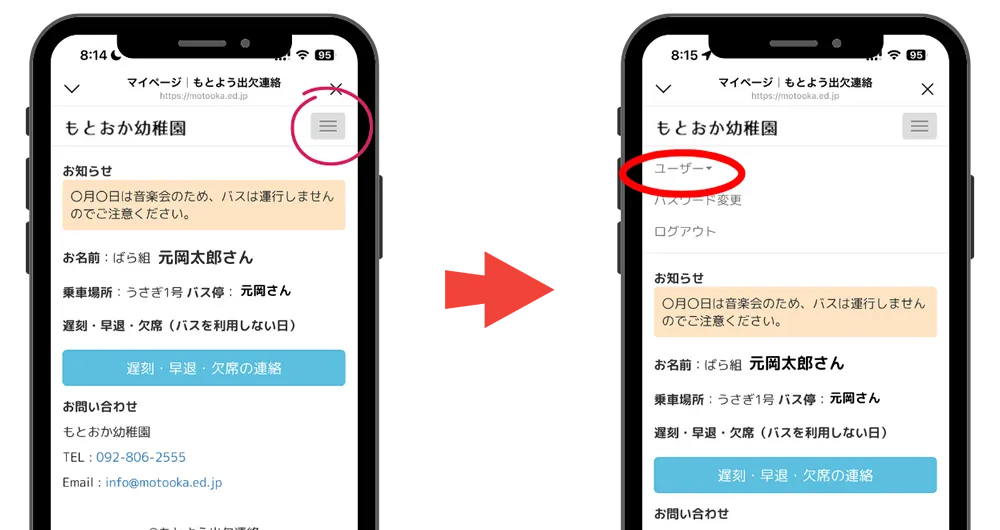
① 右上のメニューボタンをタップします。
② 「ユーザー」をタップします。
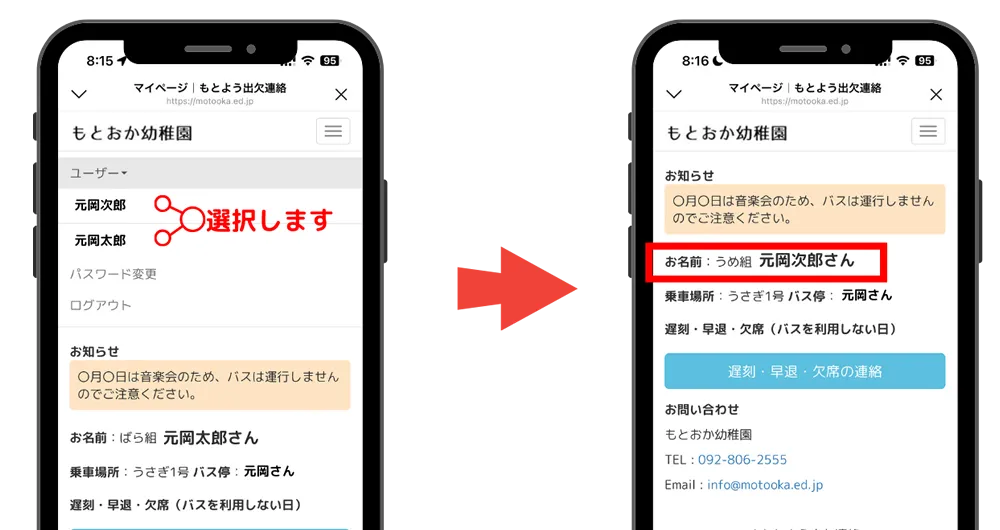
③ 切り替える兄弟姉妹の名前をタップします。
名前が切り替わりました。
登録した情報は、修正・取消することができます。
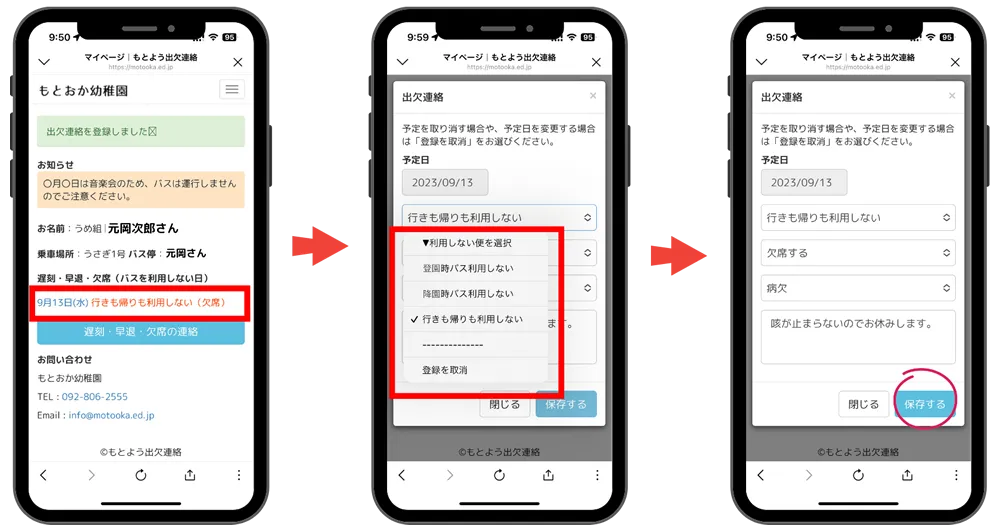
① 登録した情報をタップします。
② 登録内容を変更、または「登録を取消」をタップします。
③ 「保存する」をタップします。